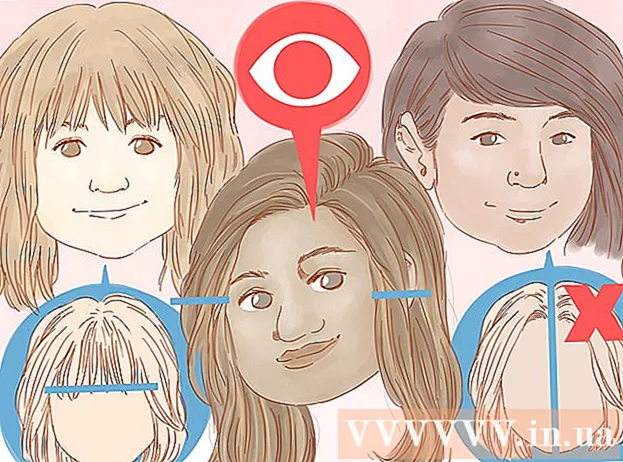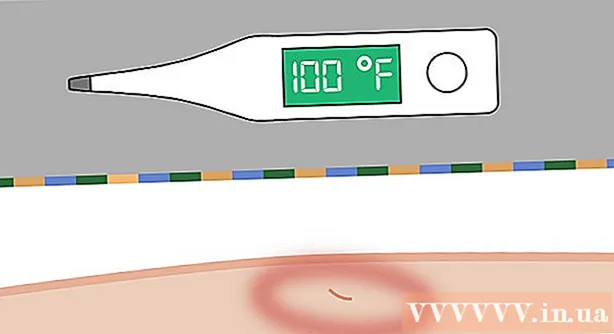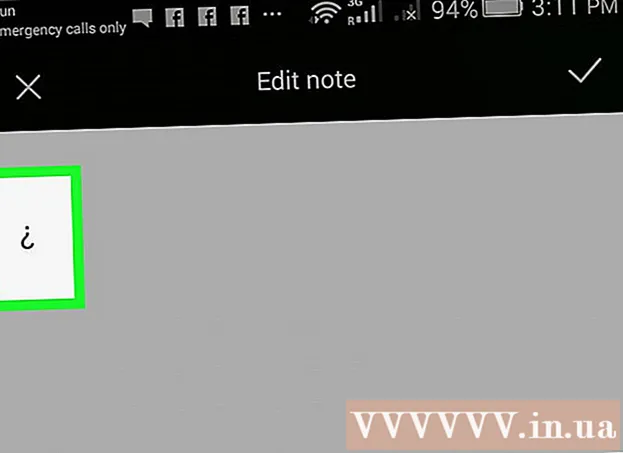Kirjoittaja:
Eugene Taylor
Luomispäivä:
14 Elokuu 2021
Päivityspäivä:
1 Heinäkuu 2024

Sisältö
Tämä artikkeli opettaa sinulle, kuinka löytää jonkun vanhat twiitit Twitterin tarkennetun hakulomakkeen kautta iPhonessa tai iPadissa. Niin kauan kuin käyttäjä ei ole poistanut twiittejään, tehnyt niistä yksityisiä tai estänyt tilisi, voit helposti löytää minkä tahansa käyttäjän lähettämän twiitin kahden päivämäärän välillä.
Astua
 Ota selvää, milloin käyttäjä aloitti Twitterin käytön. Jos haluat löytää jonkun vanhemmat twiitit, sinun on selvitettävä kuukausi ja vuosi, jolloin henkilö loi tilinsä. Teet tämän näin:
Ota selvää, milloin käyttäjä aloitti Twitterin käytön. Jos haluat löytää jonkun vanhemmat twiitit, sinun on selvitettävä kuukausi ja vuosi, jolloin henkilö loi tilinsä. Teet tämän näin: - Avata Viserrys (sininen kuvake valkoisella linnulla; yleensä aloitusnäytössä).
- Pääset käyttäjän profiiliin painamalla käyttäjänimeä tai valokuvaa tweetissä.
- Päivämäärä on profiilin yläosassa "Aloitettu" -kohdan vieressä (nimen ja sijainnin alla).
- Palaa aloitusnäyttöön, kun olet kirjoittanut muistiin tai muistanut tämän päivämäärän.
 Mene https://www.twitter.com Safarissa. Koska tarkennettu haku Twitterissä ei ole osa Twitterin virallista sovellusta, sinun on käytettävä Internet-selainta vanhojen twiittien etsimiseen.
Mene https://www.twitter.com Safarissa. Koska tarkennettu haku Twitterissä ei ole osa Twitterin virallista sovellusta, sinun on käytettävä Internet-selainta vanhojen twiittien etsimiseen. - Safari on sininen, punainen ja valkoinen kompassikuvake, joka on yleensä aloitusnäytössä.
 Kirjaudu sisään Twitter-tilillesi. Jos et ole vielä kirjautunut sisään, sinun on painettava Kirjaudu sisään kirjoita oikeassa yläkulmassa käyttäjänimesi ja salasanasi ja paina sitten Kirjaudu sisään.
Kirjaudu sisään Twitter-tilillesi. Jos et ole vielä kirjautunut sisään, sinun on painettava Kirjaudu sisään kirjoita oikeassa yläkulmassa käyttäjänimesi ja salasanasi ja paina sitten Kirjaudu sisään. - Twitter-hakusivu tulee näkyviin, mutta se ei ole vielä Tarkennetun haun lomake.
 Tuo työkalupalkki pyyhkäisemällä alaspäin sivulla. Tämä on harmaa palkki ja siniset kuvakkeet sivun alaosassa.
Tuo työkalupalkki pyyhkäisemällä alaspäin sivulla. Tämä on harmaa palkki ja siniset kuvakkeet sivun alaosassa.  Napauta Jaa-kuvaketta
Napauta Jaa-kuvaketta  Pyyhkäise vasemmalle kuvakkeiden alariville ja paina Pyydä työpöytäsivustoa. Tämä on melkein rivin keskellä. Sivusto päivitetään ja siinä näkyy valkoinen lomake, jonka yläosassa on "Tarkennettu haku".
Pyyhkäise vasemmalle kuvakkeiden alariville ja paina Pyydä työpöytäsivustoa. Tämä on melkein rivin keskellä. Sivusto päivitetään ja siinä näkyy valkoinen lomake, jonka yläosassa on "Tarkennettu haku". - Jos iPhonessa on pieni näyttö, sinun on todennäköisesti lähennettävä tekstiä ja kenttiä nähdäksesi.
- Lähennä asettamalla kaksi sormea sen näytön osaan, jonka haluat suurentaa. Levitä sitten sormesi erilleen. Loitonna loitontaa puristamalla kahta sormea yhteen näytöllä.
 Kirjoita henkilön käyttäjätunnus Näistä tileistä -ruutuun. Tämä on ensimmäinen vaihtoehto Ihmiset-otsikossa.
Kirjoita henkilön käyttäjätunnus Näistä tileistä -ruutuun. Tämä on ensimmäinen vaihtoehto Ihmiset-otsikossa. - Älä sisällytä "@" -symbolia. Jos esimerkiksi etsit vanhoja twiittejä osoitteesta @wikiHow, kirjoita vain wikihow kentällä.
- Syötä oma käyttäjätunnuksesi etsiäksesi omia twiittejäsi.
 Anna ajanjakso, jonka haluat tarkastella twiittejä. Vieritä alas Päivämäärät-otsikkoon ja kirjoita sitten haun aloitus- ja lopetuspäivä. Teet tämän näin:
Anna ajanjakso, jonka haluat tarkastella twiittejä. Vieritä alas Päivämäärät-otsikkoon ja kirjoita sitten haun aloitus- ja lopetuspäivä. Teet tämän näin: - Paina ensimmäistä tyhjää kenttää "Tästä päivästä" -kohdan vieressä avataksesi kalenterin. Napauta kalenterin vasemmassa yläkulmassa olevaa nuolta, kunnes saavutat kuukauden ja vuoden, jolloin käyttäjä aloitti Twitterin käytön, napauta kyseisen kuukauden ensimmäistä päivää ja napauta sitten Valmis.
- Napauta toista tyhjää kenttää ("-" - kohdan oikealla puolella), napauta lopetuspäivää, jonka twiittejä haluat nähdä, ja napauta sitten Valmis.
 Tarkenna hakua (valinnainen). Jos haluat tarkastella kaikkia valitun ajanjakson käyttäjän twiittejä, ohita tämä vaihe. Muussa tapauksessa voit etsiä seuraavista osioista nähdäksesi, kaventaisivatko lisäsuodattimet tuloksia:
Tarkenna hakua (valinnainen). Jos haluat tarkastella kaikkia valitun ajanjakson käyttäjän twiittejä, ohita tämä vaihe. Muussa tapauksessa voit etsiä seuraavista osioista nähdäksesi, kaventaisivatko lisäsuodattimet tuloksia: - Sanat: Sivun yläosassa olevassa osiossa voit päättää näyttää vain tweetit, jotka sisältävät (tai eivät sisällä) tiettyjä sanoja, lauseita tai hashtageja.
- Ihmiset: Jos haluat nähdä vain twiitit, jotka valittu käyttäjä on lähettänyt toiselle käyttäjänimelle, kirjoita toinen käyttäjänimi Näille tileille -kenttään (Ihmiset-otsikkoon).
- Paikka: Valitse sijainti tämän otsikon alla, jos haluat tarkastella käyttäjän twiittejä valitulta ajalta ja lähetetty tietystä sijainnista.
 Lehdistö Hae. Tämä on vaaleanpunainen painike lomakkeen vasemmassa alakulmassa. Twitter näyttää nyt kaikki twiitit, jotka valittu käyttäjä on lähettänyt määrittämiesi päivämäärien välillä.
Lehdistö Hae. Tämä on vaaleanpunainen painike lomakkeen vasemmassa alakulmassa. Twitter näyttää nyt kaikki twiitit, jotka valittu käyttäjä on lähettänyt määrittämiesi päivämäärien välillä. - Jos haluat suodattaa hakutuloksia entisestään, napauta jotakin sivun vasemmassa yläkulmassa olevasta "Hakusuodattimet" -ruudun vaihtoehdoista.